[100 % vyriešené] Ako opraviť hlásenie „Chyba pri tlači“ v systéme Windows 10?
![[100 % vyriešené] Ako opraviť hlásenie „Chyba pri tlači“ v systéme Windows 10? [100 % vyriešené] Ako opraviť hlásenie „Chyba pri tlači“ v systéme Windows 10?](https://img2.luckytemplates.com/resources1/images2/image-9322-0408150406327.png)
V systéme Windows 10 sa zobrazuje správa o chybe tlače, potom postupujte podľa opráv uvedených v článku a uveďte tlačiareň do správnej cesty...

Zhrnutie: Opravte chybu GeForce Experience na inštaláciu pomocou jednoduchých a efektívnych riešení uvedených v tomto článku. Ak ste jedným z používateľov, ktorí majú tento problém, pokračujte v čítaní tohto článku až do konca a postupujte podľa opráv postupne, aby ste tento problém ľahko vyriešili pomocou niekoľkých krokov.
GeForce Experience je aplikácia vyvinutá spoločnosťou NVIDIA , ktorá je prvou voľbou mnohých hráčov na celom svete. Udržuje vaše ovládače aktualizované a optimalizuje nastavenia hry.
Zlepšuje herný zážitok na počítači a robí ho veľmi plynulým automatickým konfigurovaním prispôsobených nastavení grafiky podľa GPU, CPU a displeja počítača.
Aj keď sa GeForce Experience považuje za softvér bez chýb, existuje niekoľko prípadov, keď sa môže vyskytnúť niekoľko problémov. Niektorí používatelia nahlásili problémy pri aktualizácii ovládačov Nvidia pomocou GeForce Experience.
Dotknutí používatelia uviedli, že ich GeForce Experience sa zasekol na obrazovke „príprava na inštaláciu“ . Obrovská väčšina postihnutých používateľov sa stretla s týmto problémom na GPU Nvidia série M. Okrem toho sa rovnaký problém môže vyskytnúť na akejkoľvek grafickej karte NVIDIA.
Takže, ak ste tiež jedným z týchto používateľov, potom mám pre vás niekoľko riešení, ktoré sa osvedčili mnohým ďalším používateľom na opravu chyby GeForce Experience pri príprave na inštaláciu . Postupujte postupne podľa všetkých opráv uvedených nižšie, kým nenájdete riešenie, ktoré vám vyhovuje.
Ako vyriešiť problém zaseknutia GeForce Experience pri príprave na inštaláciu obrazovky?
Obsah
Metóda 1: Spustite GeForce Experience ako správca
Toto riešenie sa zdá byť veľmi jednoduché, ale mnohým používateľom pomohlo vyriešiť problém s prípravou na inštaláciu obrazovky GeForce Experience . A ak máte tento problém, skúste toto riešenie raz.
Pretože po určitom bode procesu inštalácie sa zobrazí výzva na potvrdenie, či chcete nainštalovať ovládač. A bez správnych oprávnení správcu sa nezobrazí výzva na potvrdenie a proces inštalácie zamrzne.
Preto sa odporúča otvoriť GeForce Experience v režime správcu. Môžete to urobiť podľa uvedených krokov:
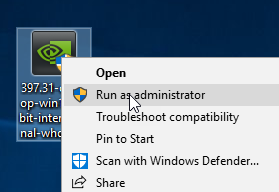
Metóda 2: Manuálne stiahnite grafický ovládač
Keďže tento problém je spôsobený GeForce Experience, manuálna aktualizácia grafického ovládača môže opraviť chybu „príprava na inštaláciu“ . Ovládače môžete jednoducho aktualizovať bez GeForce Experience stiahnutím grafického ovládača z oficiálnej webovej stránky Nvidia.
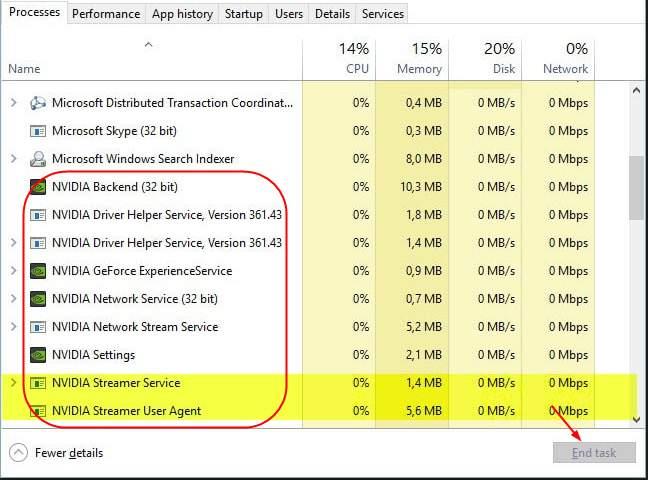
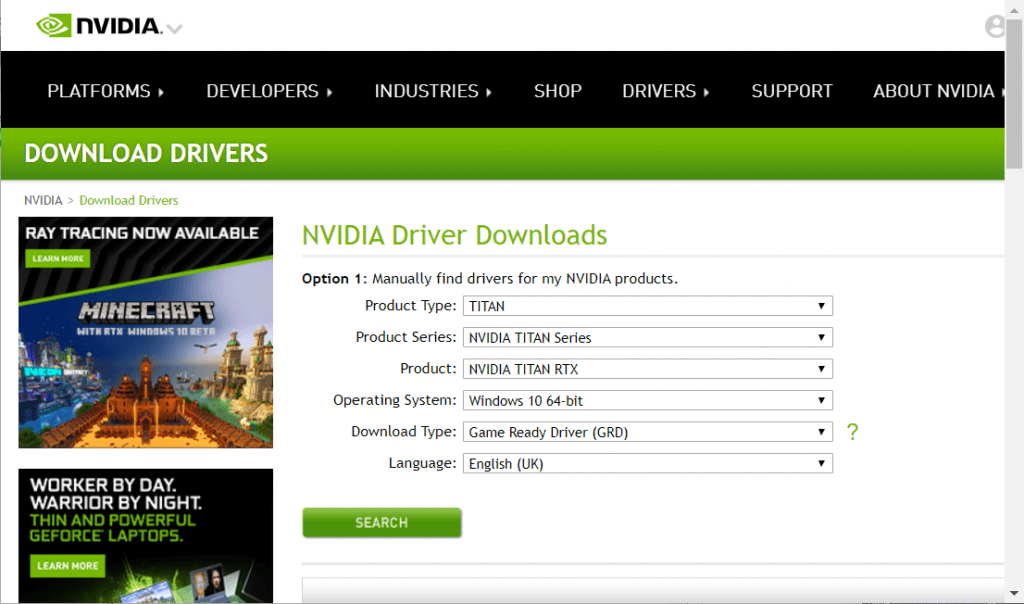
Metóda 3: Vypnite antivírusové skenovanie v reálnom čase
Jedným z najčastejších dôvodov zodpovedných za chybu GeForce Experience pri príprave na inštaláciu je antivírus. Takmer všetky antivírusové nástroje tretích strán majú funkciu skenovania v reálnom čase, čo zabráni aktualizácii súborov registra.
Funkcia antivírusovej kontroly pri spustení môže tiež zabrániť GeForce v inštalácii balíkov ovládačov. Ak chcete opraviť chybu GeForce Experience pri príprave na inštaláciu , vypnite túto funkciu na svojom antivírusovom nástroji tretej strany.
Ak v počítači nemáte nainštalovaný žiadny antivírus tretej strany, vypnite zabezpečenie systému Windows. Ak to chcete urobiť, postupujte podľa uvedených krokov:
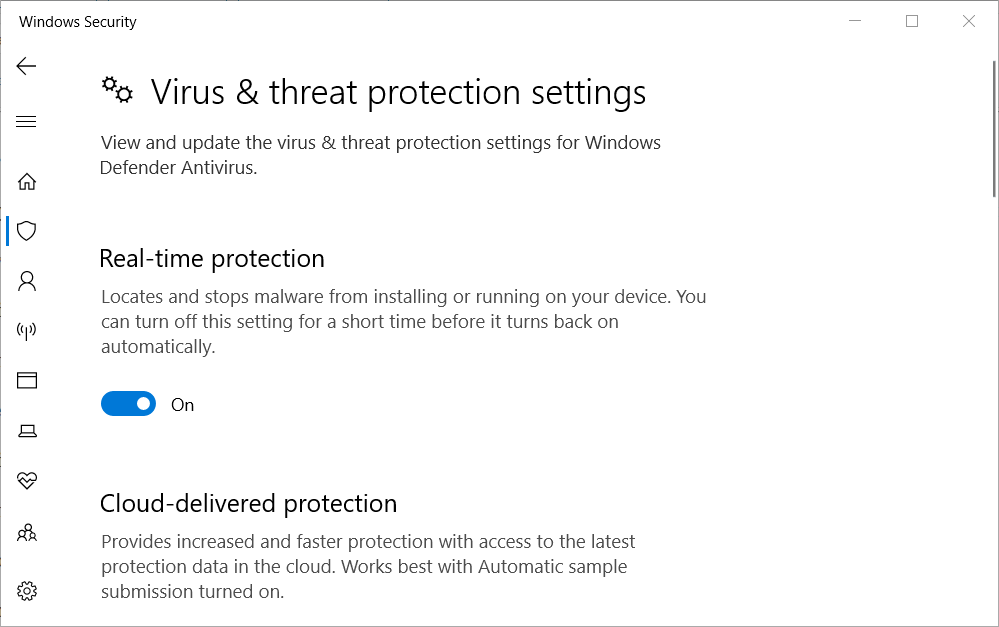
Teraz sa pokúste aktualizovať ovládač grafiky pomocou GeForce a skontrolujte, či problém Geforce Experience zaseknutý pri príprave na inštaláciu obrazovky bol vyriešený alebo nie. Ak nie, prejdite na ďalšie riešenie.
Metóda 4: Obnovte predvolené nastavenia 3D
Ak ste upravili akékoľvek nastavenia Nvidia 3D, ich obnovenie na predvolené nastavenie vám môže pomôcť vyriešiť chybu prípravy na inštaláciu . Ak to chcete urobiť, postupujte podľa krokov uvedených nižšie:
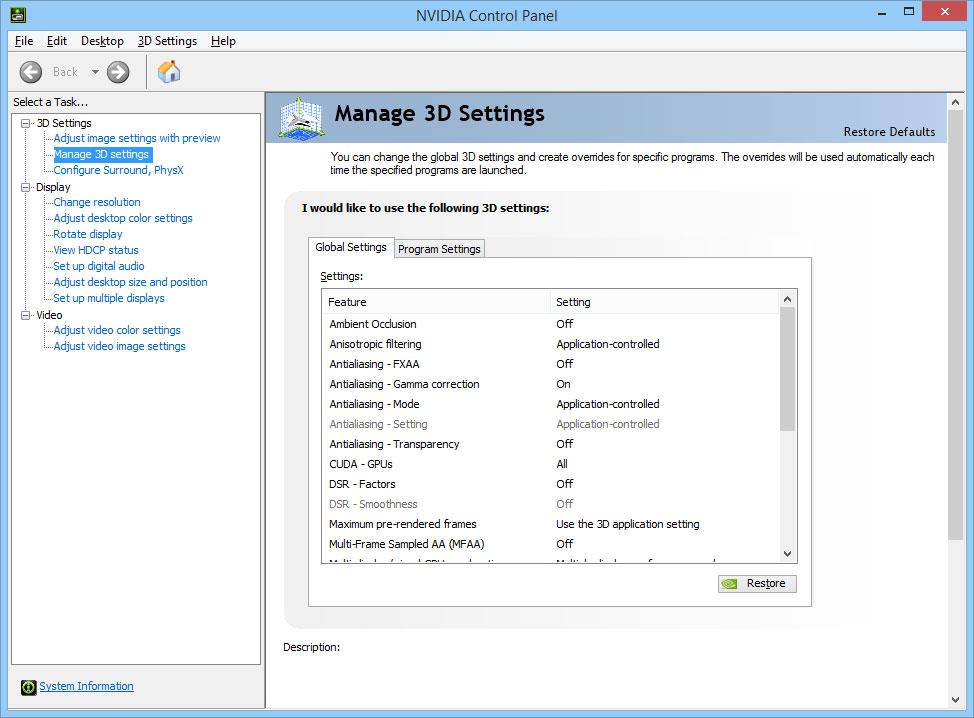
Metóda 5: Prinútiť systém Windows, aby nainštaloval ovládač GPU
Ak chcete opraviť zaseknutie GeForce Experience pri probléme s obrazovkou Príprava na inštaláciu, odinštalujte všetky ovládače Nvidia a GeForce Experience z počítača. A nechajte Windows Update nainštalovať príslušné ovládače.
Ak neviete, ako vykonať túto metódu, postupujte podľa nižšie uvedeného rýchleho sprievodcu:
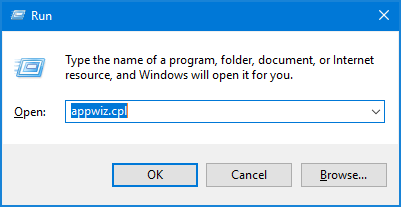
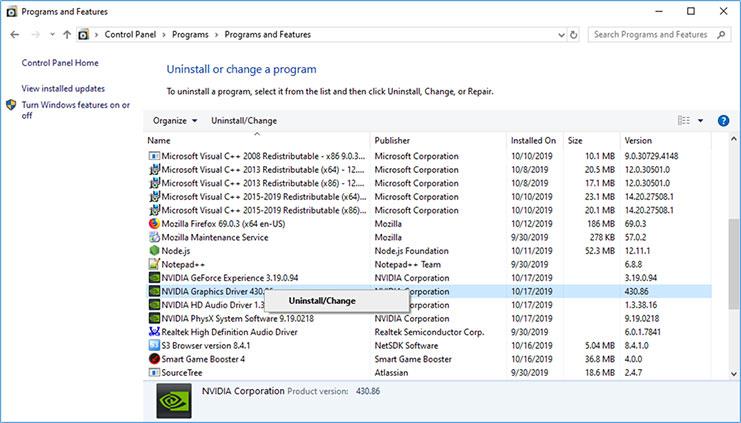

Poznámka: Windows Update väčšinou automaticky nainštaluje chýbajúce ovládače GPU. Môžete to skontrolovať v okne Správca zariadení a zistiť, či je nainštalovaný ovládač GPU alebo nie.
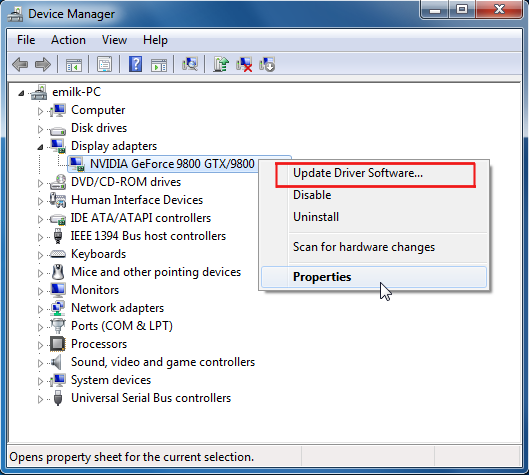
Ak ovládač GPU nie je nainštalovaný v systéme Windows, postupujte podľa nasledujúceho postupu a opravte chybu GeForce Experience Príprava na inštaláciu .
Metóda 6: Vykonajte čistú inštaláciu ovládača
Ak všetky vyššie uvedené riešenia nevyriešili chybu pri príprave ovládača GeForce Experience na inštaláciu , odstráňte všetky ovládače NVIDIA a vykonajte čistú opätovnú inštaláciu ovládača.
Ak chcete použiť túto metódu, postupujte podľa uvedených krokov:
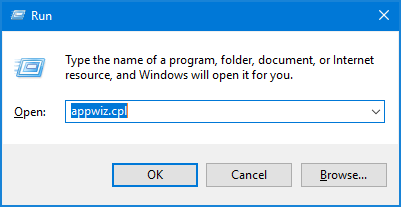
Poznámka: Ak chcete úspešne použiť toto riešenie, musíte odstrániť všetky stopy ovládačov NVIDIA a súvisiaceho softvéru. Preto sa odporúča odinštalovať softvér pomocou Revo Uninstaller , aby ste odstránili všetky stopy softvéru z vášho počítača.
Získajte Revo Uninstaller na úplné odstránenie softvéru
GeForce Experience: FAQ
Čo robí GeForce Experience?
GeForce Experience je aplikácia náprotivkom ku grafickej karte GeForce GTX. Pomáha tiež aktualizovať ovládače, automaticky optimalizuje nastavenia hry a tiež poskytuje najjednoduchší a najlepší spôsob zdieľania herných momentov s priateľmi.
Prečo trvá inštalácia ovládačov GeForce Experience tak dlho?
Ak na inštaláciu ovládačov používate NVIDIA GeForce Experience, najprv skontroluje kompatibilitu ovládačov, rozbalí nainštalované balíky ovládačov, odstráni starý ovládač a potom implementuje nový ovládač. Z tohto dôvodu trvá inštalácia ovládačov čas. Existujú aj ďalšie faktory, ktoré ovplyvňujú čas inštalácie, ako napríklad rýchlosť procesora, RAM, OS, rýchlosť prenosu dát HD.
Je GeForce Experience dobrá na streamovanie?
Prináša GeForce Experience rozdiel v hernom zážitku?
Áno. GeForce Experience vždy vyzve používateľov vždy, keď je k dispozícii ovládač GeForce Game Ready pre GPU. Udržiavanie aktualizovaných ovládačov, vytváranie optimalizovaných nastavení pre hru často prináša citeľné zlepšenie herného zážitku.
Najlepšie riešenie na udržanie zdravia počítača
Ako vieme, OS Windows je plný funkcií a tiež prichádza s rôznymi chybami a tvrdohlavými problémami. A niektoré z nich nemožno opraviť ručnými riešeniami.
Preto je tu pre vás jednoduché riešenie, ktoré vám pomôže vyriešiť všetky chyby alebo problémy so systémom Windows PC bez akýchkoľvek problémov. Vyskúšajte nástroj na opravu počítača .
Toto je pokročilý nástroj na opravu navrhnutý profesionálmi na skenovanie celého systému, aby sa zistili a opravili chyby. Všetko, čo musíte urobiť, je stiahnuť si tento nástroj a zvyšok práce sa vykoná automaticky.
Tento nástroj opravuje chybu DLL, chyby hry, chybu aktualizácie, chybu BSOD, problémy s registrom a tiež opravuje poškodené / poškodené alebo nedostupné systémové súbory, chráni počítač pred vírusmi / škodlivým softvérom, optimalizuje výkon a oveľa viac.
Získajte nástroj na opravu počítača, aby bol váš počítač zdravý
Záver
Ako teda vieme, chyba prípravy GeForce Experience na inštaláciu zabráni aktualizácii ovládačov GPU, je potrebné tento problém čo najskôr vyriešiť.
Ak chcete vyriešiť problém zaseknutia GeForce Experience pri príprave na inštaláciu obrazovky , môžete použiť ktorékoľvek z vyššie uvedených riešení. Tieto riešenia sú ľahko realizovateľné a môžu byť implementované aj laickou osobou.
Dúfam, že sa vám tento článok páčil a pomohol vám opraviť túto chybu GeForce Experience na vašom počítači.
Toto není řešení, ale řešení, kde můžete zkusit stáhnout ovladač ručně, nikoli z aplikace GeForce. Ovladač stáhneme z webu Nvidia, protože i to zajistí, že je ovladač autentický. Než uděláte totéž, otevřete Správce úloh pomocí Ctrl + Shift + Esc, klikněte pravým tlačítkem na GeForce Experience a vyberte Ukončit úlohu.
Nyní přejděte na nvidia.com , zadejte podrobnosti o produktu a stáhněte si ovladač. Jakmile je ovladač stažen, stačí přejít do složky Download, kliknout pravým tlačítkem myši na soubor a vybrat Spustit jako správce. Nakonec si podle pokynů na obrazovce stáhněte a nainstalujte ovladač NVIDIA . Doufejme, že to udělá práci za vás.
V systéme Windows 10 sa zobrazuje správa o chybe tlače, potom postupujte podľa opráv uvedených v článku a uveďte tlačiareň do správnej cesty...
Schůzky můžete snadno znovu navštívit, pokud je zaznamenáte. Zde je návod, jak zachytit a přehrát záznam Microsoft Teams pro vaši příští schůzku.
Keď otvoríte súbor alebo kliknete na odkaz, vaše zariadenie so systémom Android vyberie predvolenú aplikáciu na jeho otvorenie. Pomocou tohto sprievodcu môžete obnoviť svoje predvolené aplikácie v systéme Android.
OPRAVENO: Chyba certifikátu Entitlement.diagnostics.office.com
Chcete-li zjistit nejlepší herní weby, které školy neblokují, přečtěte si článek a vyberte si nejlepší web s neblokovanými hrami pro školy, vysoké školy a práce
Ak čelíte problému s chybovým stavom tlačiarne na počítači so systémom Windows 10 a neviete, ako s ním zaobchádzať, opravte ho podľa týchto riešení.
Ak vás zaujíma, ako zálohovať Chromebook, máme pre vás riešenie. Viac o tom, čo sa zálohuje automaticky a čo nie, nájdete tu
Chcete opraviť aplikáciu Xbox, ktorá sa neotvorí v systéme Windows 10, potom postupujte podľa opráv, ako je povoliť aplikáciu Xbox zo služieb, resetovať aplikáciu Xbox, obnoviť balík aplikácií pre Xbox a ďalšie.
Pokud máte klávesnici a myš Logitech, uvidíte, že tento proces běží. Není to malware, ale není to nezbytný spustitelný soubor pro operační systém Windows.
Přečtěte si článek a zjistěte, jak opravit chybu Java Update 1603 ve Windows 10, vyzkoušejte opravy uvedené jednu po druhé a snadno opravte chybu 1603…




![OPRAVENÉ: Tlačiareň v chybovom stave [HP, Canon, Epson, Zebra & Brother] OPRAVENÉ: Tlačiareň v chybovom stave [HP, Canon, Epson, Zebra & Brother]](https://img2.luckytemplates.com/resources1/images2/image-1874-0408150757336.png)

![Ako opraviť aplikáciu Xbox, ktorá sa neotvorí v systéme Windows 10 [RÝCHLE GUIDE] Ako opraviť aplikáciu Xbox, ktorá sa neotvorí v systéme Windows 10 [RÝCHLE GUIDE]](https://img2.luckytemplates.com/resources1/images2/image-7896-0408150400865.png)

